Плеер заблокирован приложением adblock. Как обнаружить и обойти Adblock и другие блокировщики рекламы. Как отключить расширение Adblock в браузере Opera
Блокировка рекламы – реальная проблема для всех блоггеров и владельцев сайтов, для которых единственным источником доходов является реклама, размещенная на собственном сайте. Давайте объективно взглянем на способы взаимодействия с посетителями, которые блокируют показ рекламы. Внимание! Этический аспект в этой статье не рассматривается!
1. Не делайте ничегоНе стоит воспринимать данный вопрос исключительно в черно-белом цвете. Посетители, блокирующие объявления, используют ресурсы сервера и загружают канал, однако сайт может извлечь пользу от юзеров менее очевидными способами. Например, посетитель даст знакомым ссылку на вашу статью, фото или видео. Эти знакомые зайдут на сайт и, вероятно, не будут блокировать рекламу. Посетитель, блокирующий рекламу, оставит комментарий в обсуждениях, что полезно для страницы с точки зрения SEO (если, конечно, он будет релевантным). Комментарий может пригодиться читателям или автору статьи.
Короче, если вы оптимист. Если все сказанное применимо к вашему ресурсу, лучшее решение – не предпринимать никаких действий. В случае с сайт, я руководствуюсь именно этими понятиями и рад любому посетителю, да и реклама у меня занимает менее 10% пространства от контента, думаю это терпимо.
2. Попросите не блокировать рекламуСайт распознает блокировку благодаря использованию «симуляторов» рекламных скриптов (если скрипт не выполняется, значит посетитель пользуется программами типа «adblock»). Вежливо и спокойно объясните, что блокировка рекламы не позволяет сайту загружать вполне безобидный контент. Попросите пользователя внести сайт в белый список, и реклама будет загружаться. Это очень изящный и эффективный способ решить проблему. Когда пользователь понимает, что вместе с объявлениями скрывается и полезный контент, он, вероятно, сделает для вашего сайта исключение и внесет его в white list.
Для CMS WordPress существует много антиблокировочных плагинов, которые прекрасно справляется со своей задачей и содержит массу полезных опций.
Например, можно настроить количество просмотренных страниц, после которых пользователь видит вашу просьбу. Указывается положение сообщения: в верхней части экрана или во всплывающем окне.
На одном из своих сайтов я показываю пользователям такое сообщение (см. ниже). Если хотите, скачайте эту картинку для своего сайта.

Настоятельно рекомендую посмотреть, что увидит пользователь, которого вы просите позволить загрузку рекламы. Если страница выглядит гораздо приятнее без рекламы, значит стоит поработать над ее оформлением. Лично я считаю, что избирательность в выборе рекламных объявлений – это большой шаг вперед, который подводит нас к следующей главе.
3. Работайте с проверенными рекламодателямиРекламные сети рандомно вытягивает объявления из своей огромной библиотеки, а среди них частенько попадаются откровенно некачественная и недобросовестная, призывающая скачать какой-то сомнительный софт, выиграть бесплатный iPad или подзаработать. Уверен, что владельцы и разработчики сайтов должны более ответственно подходить к выбору рекламы, отображаемой на собственных площадках. Реклама – это необходимость, чего не скажешь о преднамеренном обмане. Прочитайте статью о , не зацикливайтесь только на одном.
4. Настройте редиректСамый жестокий способ – перенаправить пользователей на другой сайт, не позволяя им смотреть вашу площадку. на страницу, указав на ней причины, почему пользователь не заслуживает информацию на вашем сайте. Особо мстительные вебмастера предпочитают редиректить на сайт с шок-контентом. Это, конечно, самый худший вариант из предложенных, поскольку чрезвычайно раздражает посетителей.
К потере дохода из-за заблокированной рекламы добавится недовольный посетитель, который мог бы стать постоянным пользователем. Некоторых владельцев сайтов такой подход устраивает, так как пользователи, блокирующие рекламу, не имеют права смотреть контент, не давая ничего взамен. Особенно, если от посетителей ожидается самая малость – нажать на рекламный баннер и прогрузить каких-то 90 килобайт страницы.
Специальный плагин для WordPress, который отлично справлялся бы с этой задачей, пока не разработан. Я написал небольшой скрипт jQuery для определения размера рекламного контейнера после загрузки страницы. Если размер контейнера составляет 0 пикселей, значит реклама не загрузилась и произошла блокировка. Перед использованием скрипта задайте контейнеру стилевой идентификатор id для CSS или поместите код рекламы в теги div, где и укажите конкретный id.
| < script type= "text/javascript" > jQuery(document) .ready (function() { if (jQuery("#myAdContainer" ) .height () == 0 ) { window.location = "http://google.ru" ; } } ) ; |
jQuery(document).ready(function(){ if (jQuery("#myAdContainer").height() == 0) { window.location = "http://google.ru"; } });
В образце кода атрибуту id присвоено имя myAdContainer, а редирект настроен на сайт google.ru. Сценарий нужно разместить в любом месте файла, а лучше в футере или хедере.

Бонус: обходим блокировку скриптов
Любой способ выявления блокировки рекламы и последующие действия со стороны сайта зависят от Javascript или jQuery, но если пользователь отключил поддержку Javascript в браузере, предлагаемые способы не сработают. В этом случае можно прибегнуть к мета-редиректу.
| < noscript> < meta http- equiv= "refresh" content= "0;url="http://google.ru"" > |
Разместите этот код на странице (такая страница не пройдет валидацию на соответствие стандартам html-кода, за исключением HTML5, однако на работу сайта этот сниппет никак не повлияет).
Мы с удовольствием ответим на ваши вопросы и поможем в реализации описанных способов. Только давайте придерживаться технической стороны, а не рассуждать о моральных аспектах.
Как определить, что у пользователя стоит Adblock или иной блокировщик рекламы, и заполнить рекламное место — об это пойдёт речь далее. Чем — решать вам. Сразу предупрежу, контекстную рекламу вставить не выйдет, но альтернатива существует. Кто-то ставит заглушку с просьбой внести сайт в белый список адблока, кто-то закрывает доступ к части контента, а кто-то умудряется подставлять альтернативную рекламу. Варианты есть, главное выбрать правильный для вас конкретно. Важно понимать, что пользователю проще закрыть проблемную страницу и пойти искать ответы на вопросы в ином месте — это касается контентных проектов с маленькой постоянной аудиторией. Про нюансы далее.
Определяем Adblock и другие блокировщики рекламыЧто объединяет все блокировщики рекламы — в результате их деятельности рекламный блок имеет нулевую высоту. Значит, так и будем определять проблему.
Предположим, что на сайте установлен adsense. Тогда в javascript код будет выглядеть примерно так:
Window.onload = function () { // Определяем, не вырезана ли реклама Adsense var a = document.getElementsByClassName("adsbygoogle"); // Если да, то внутри объявляем if (a && a.clientHeight == 0) { alert("Этот сайт живёт за счёт контекстной рекламы. Пожалуйста, добавьте его в белый список Adblock"); } }
Это был самый простой пример, который при обнаружении блокировки рекламы выводит окошко с просьбой внести сайт в белый список адблока. Конечо, он будет раздражать, и число отказов страницы может вырасти, что негативно скажется на поведенческих факторах страницы. Поэтому Вы можете, например, отобразить вместо рекламного блока реферальные ссылки, предварительно укоротив их через сокращалки, например vk.cc , или с помощью редиректа через собственный домен. И не упоминайте в адресе ссылки компрометирующие названия навроде ad , adblock , ads , banner , и тому подобные, иначе адблок и их не пропустит.
Я лично предпочитаю подбирать баннеры или иную тематическую рекламу. На баннере может быть просьба отключить Adblock или добавить сайт в белый лист. Вы можете сверстать HTML сами, я же ниже покажу вариант с изображением.
Готовый код для обхода AdblockJQuery(document).ready(function($) {
var a = document.getElementsByClassName("adsbygoogle");
if (a && a.clientHeight == 0) {
var $_ = $("", {
"src": "/wp-content/themes/sheensay/images/myimage.png", // src изображения
"style": "margin: 1em auto; cursor:pointer", // Задаёте стили css
"class": "link" // присваиваете класс
});
$_.on("click", function() {
window.open("https://сайт", "_blank"); // Подставляете свою рефссылку
});
// Вставляем баннер в нужное место. В данном случае, в то место, где должен быть 1 блок Adsense
$_.insertBefore(".adsbygoogle:first");
}
});
Код вставляется в любое место страницы строго после подключения jQuery (в этом случае, его надо обернуть в ), либо вынести во внешний файл и подключить опять же строго после jQuery.
BlockAlyzer — Adblock counter — Плагин WordPress для определения пользователей с AdblockЕсли вы хотите знать, как много посетителей вашего сайта на использует блокировщики рекламы навроде , вы можете воспользоваться плагином
BlockAlyzer — Adblock counter . Плагин не обновлялся 2 года, однако, до сих пор отлично справляется со своими прямыми обязанностями. Он поможет определить.
Навязчивая интернет реклама очень раздражает. И совсем не удивительно, что многие пользователи устанавливают плагин AdBlock для борьбы с ней. Плагин отлично справляется с рекламными блоками и баннерами, но иногда отфильтровывает полезные сайты. Например, портал «Как просто «, на котором пользователи делятся различными советами и инструкциями. Разберемся, как вытащить сайт из под фильтра.
На данный момент проблема существует только в плагине для браузера Mozilla Firefox . В остальных браузерах (Internet Explorer, Opera, Chrome) подобная проблема не обнаружена! Итак, запускаем Firefox и открываем раздел «Дополнения » через основное меню.
На вкладке «Расширения » находим плагин «AdBlock Plus » и открываем его настройки.
По умолчанию вы подписаны на стандартный набор фильтров. Отключать его не будем, только слегка отредактируем. Нажимаем на кнопку «Действия » и выбираем пункт «Показать фильтры «.
Справа отобразится список всех фильтров. Нажимаем на кнопку «Найти фильтр «, вводим в текстовую строку kakprosto и отключаем (убираем галочку) данный фильтр.

Adblock – это специальная программа-расширение, которая скрывает рекламу от глаз пользователей. Она идет как дополнение к программе-поисковику, и суть ее заключается в блокировке всплывающих окон, баннеров и прочей нежелательной информации, которая отвлекает от просмотра основного содержания веб-страницы.
Расширение Адблок так же легко отключить, как и активировать. Иногда возникает надобность в отображении всех материалов на сайте, либо же информация отображается некорректно, и необходимость в блокировке рекламы отпадает – в этой статье подробно рассмотрим, как отключить Адблок в самых популярных поисковиках – Google chrom, Yandex, Opera и Mozilla. Также мы рассмотрим особенности подключения и отключения программы Адблок на телефонах, планшетах и смартфонах с программным обеспечением на базе ОС Андроид.
Как отключить adblock в Google ChromРасширение Адблок – самое популярное дополнение к веб-браузеру для блокировки рекламы. Существуют различные версии этой программы, самые последние из них блокируют не только рекламные сообщения, а и вредоносные ссылки в режиме просмотра интернет-страниц. В разных поисковиках принцип отключения этой программы достаточно однообразен. Рассмотрим два способа отключения Адблок и Адблок плюс (усиленная версия) в поисковике Гугл хром.
Первый способ- Открываем браузер.
- В правом верхнем углу находим значок программы Адблок (в примере мы вмдим два расширения – Адблок и Адблок плюс, более расширенная версия), нажимаем на него.


- Откроется окно меню, выбираем опцию «Приостановить программу», кликаем по ней.


- Значок программы Адблок становится неактивным (зеленого цвета). Чтобы включить программу, следует проделать те же операции, что и при выключении.


- Открываем поисковик Гугл Хром, в правом верхнем углу находим значок «Настройки и управление», нажимаем на него.


- В открывшемся меню находим опцию «Настройки», заходим в нее.


- Откроется окно внутренних настроек браузера, нам они не нужны. В левом верхнем углу нажимаем вкладку «Расширения».


- После ее нажатия на экране покажется список расширений, выбираем из списка Адблок и Адблок плюс, снимаем флажки напротив этих программ.


- После снятия флажков команда «Включено» сменится на «Включить».


- Открываем поисковик, в открытом окне нажимаем значок «Настройки и управление».


- В открытом меню ищем «Дополнительные инструменты», затем «Расширения», снимаем флажки напротив программ Адблок. Расширения неактивны.


Чтобы отключить программу для блокировки рекламы в браузере Опера, потребуется пару минут.
- Открываем поисковик.
- Слева на панели задач в самом низу находим значок расширений в виде кусочка паззла.


- Нажимаем на него, находим активные расширения (Адблок), даем команду «Отключить». Работа расширения приостановлена в браузере Опера.




Поисковая программа Яндекс очень похожа на Гугл Хром, и различия между ними очень незначительные. Рассмотрим отключение Адблок в этом поисковике.
- Заходим в Яндекс-браузер.


- В правом верхнем углу находим значок Адблок – обычно это открытая ладонь на красном фоне, нажимаем на него.


- Откроется дополнительное меню, выполняем операцию «Приостановить Адблок».


- После выполнения операции «Приостановить Адблок» значок расширения поменяется на «Класс» на зеленом фоне – это значит, что программа неактивна.


Поисковик Мозилла становится все менее популярным на фоне более практичных Гугл Хром и Яндекса, однако многие пользователи все так же отдают предпочтение этому сервису, как самому надежному и стабильному поисковику. Рассмотрим отключение Адблок в этом поисковике.
- Открываем браузер Мозилла.


- В правом верхнем углу находим уже знакомый значок программы, нажимаем его.


- Высвечивается контекстное меню, выбираем там «Отключить везде».


- Расширение Адблок неактивно, о чем говорит серый цвет значка.


Использование Адблок на телефонных устройствах, планшетах и смартфонах имеет свои особенности. В Андроиде данное расширение идет как отдельный веб-браузер, с помощью которого можно совершать поиск в сети интернет. При этом программа сама фильтрует рекламу и вредоносные ссылки, от вас требуется только самостоятельная установка этой программы с помощью сервиса Google play (Плей-маркета).
Если Адблок установлен на вашем устройстве, и вы хотите отключить функцию блокировки рекламы, вам потребуется совершить такие действия:
- Открываем Адблок-браузер на телефоне (планшете, смартфоне).


- Заходим в настройки браузера (это делается с помощью левой клавиши на сенсорном телефоне), находим меню «Параметры», нажимаем на него.


- В «Параметрах» находим опцию «Блокировка рекламы», которая позволит вам выставить нужные параметры блокировки, язык и настройки по умолчанию.


Мы рассмотрели на примерах отключение Адблок в четырех различных браузерах, а также особенности отключения блокировки рекламы в операционной системе Андроид. Расширение Адблок позволяет также отключать блокировку на отдельно просматриваемых страницах, предварительно выставив определенные параметры настройки. Данное дополнение имеет множество аналогов, а также различных версий, которые отличаются между собой целевой направленностью и спектром действия.
Скорее всего, вы не раз слышали о различных блокировщиках рекламы, и, возможно, уже добавили себе в браузер один из них, например «Адблок». Как отключить его, если возникнет такая необходимость? Зачастую этот вопрос задают начинающие пользователи. Если и вы относитесь к данной категории юзеров, то материал этой статьи будет для вас актуальным.
Сразу нужно сказать, что на самом деле вы удивитесь, насколько просто выполняется деактивация расширений. В любом браузере эта операция займет всего несколько секунд. Итак, если установлен «Адблок», как отключить плагин? Об этом и пойдет речь далее. Причем будут рассмотрены наиболее популярные веб-обозреватели. Кроме того, вы узнаете, как деактивировать расширение на отдельно взятом сайте.
Как отключить «Адблок» в «Яндексе» (браузере)Путешествуя по просторам интернета, вы предпочитаете пользоваться «Яндексом» - веб-обозревателем от одной из крупнейших поисковых систем? При этом вас, скорее всего, раздражает навязчивая реклама на посещаемых сайтах. Решить проблему поможет дополнение Adblock.

Итак, расширения в «Яндекс.Браузере» происходит следующим образом:
Запустите веб-обозреватель и, кликнув по кнопке с тремя линиями, откройте его меню.
Обратитесь к разделу «Дополнения».
Перед вами появится список всех расширений, которые интегрированы в браузер. Найдите плагин «Адблок» и отключите его, переместив графический тумблер в соответствующее положение.
Большое доверие у юзеров вызывает веб-обозреватель Opera. Быстрый, понятный, безопасный - так можно охарактеризовать этот браузер. Разработчики внимательно относятся к пожеланиям своих пользователей и регулярно работают над усовершенствованием программы.

Вы уже знаете, как деактивировать «Адблок» в веб-обозревателе от «Яндекса». Но как быть в случае с браузером «Опера»? Алгоритм действий не будет сильно отличаться:
Откройте веб-обозреватель Opera и кликните кнопку в левом верхнем углу, чтобы перейти в меню браузера.
Обратитесь к пункту «Расширения», а затем выберите «Менеджер расширений».
Найдите дополнение Adblock и деактивируйте его, кликнув кнопку «Отключить». Если нажать крестик в правом углу, то вы удалите плагин из браузера.
Кстати, открыть список с установленными расширениями можно с помощью кнопок «Shift», «Ctrl» и «E». Если вам так удобней, то пользуйтесь этим сочетанием клавиш.
Вот и все! Вы узнали, как отключить «Адблок» в «Опере» и удалить его, если появится необходимость.
«Гугл Хром» и деактивация плагина AdblockНесомненно, «Хром» является самым популярным веб-обозревателем. Именно этот браузер сегодня выбирает большинство пользователей. Радует скорость загрузки страниц в Google Chrome, понятный интерфейс, огромное количество полезных плагинов, разработанных специально для этого веб-обозревателя.

Итак, вы установили «Адблок». Как отключить данное расширение в браузере «Гугл Хром»? Все очень просто - вам необходимо выполнить всего несколько шагов, а именно:

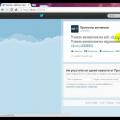 Как писать анонимно в Аск фм?
Как писать анонимно в Аск фм? Лазерная указка расстояние
Лазерная указка расстояние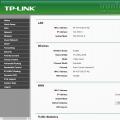 Обзор и тестирование беспроводного маршрутизатора ASUS RT-AC66U Описание asus rt ac66u
Обзор и тестирование беспроводного маршрутизатора ASUS RT-AC66U Описание asus rt ac66u